Java11安裝及環境變數設定
阿新 • • 發佈:2018-12-31
一、安裝
1、到Oracle官網下載jdk11,並安裝。搜尋“jdk",選擇"請到java官網下載jdk安裝"進入。
點選"Accept License Agreement",然後在右下角選擇合適自己的系統的JDK版本。大部分人選右下角的windows64位安裝。
2、安裝jdk11。 (安裝過程相對於以前版本更簡單,具體步驟見截圖。)
點選jdk11安裝包進行安裝。
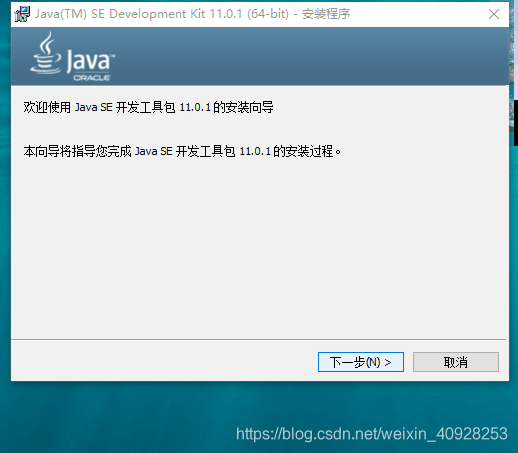

至此,安裝完畢。

3、配置環境變數。(由於jdk11比以前版本更強大,更好用,因此配置過程也更精簡。比之前配置少了class path變數 )
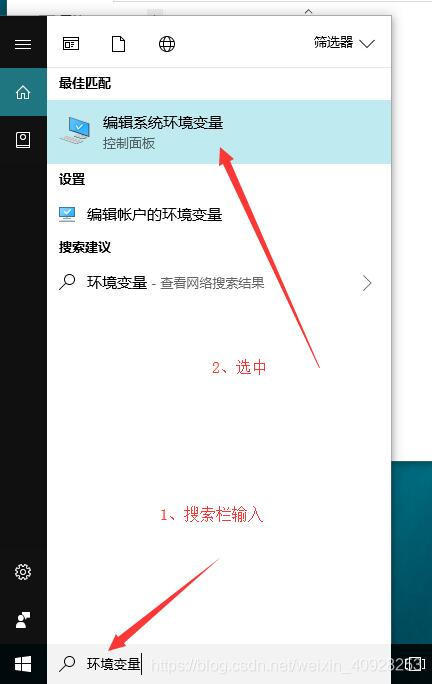
新建JAVA_HOME變數,並且輸入JDK11的安裝目錄。

編輯Path變數把%JAVA_HOME%\bin;這個變數插入。(注意win7和win10系統編輯插入新變數不太一樣。但是一定注意檢視最終輸入是否符合。)
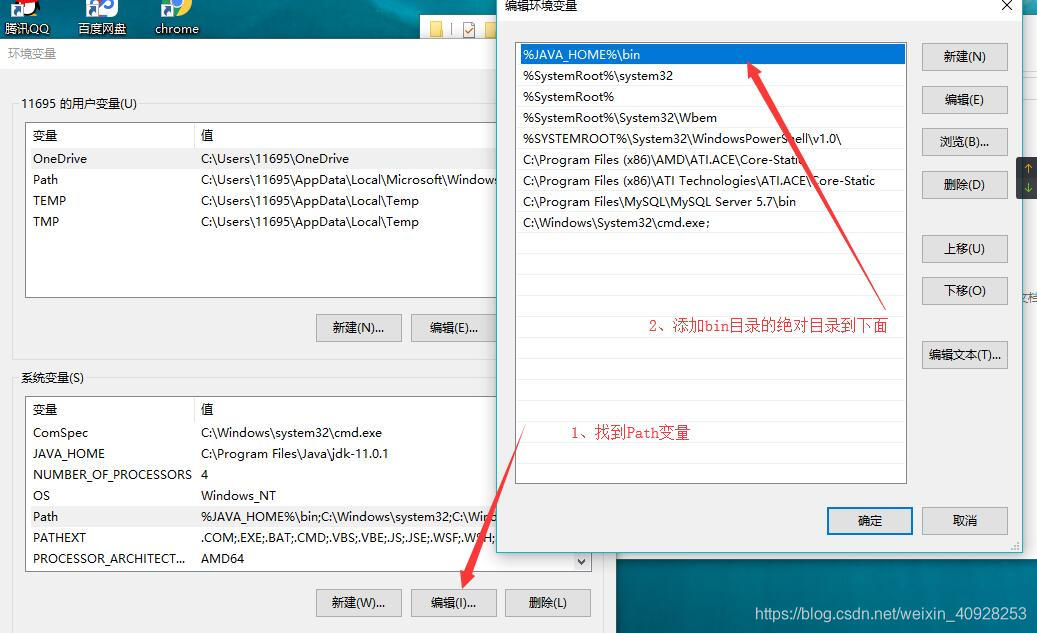
4、通過cmd視窗驗證jdk11是否安裝成功。

至此 安裝完成。
二、環境變數配置
在系統環境變數中新建下面的幾個選項。
根據自己的安裝目錄,我的環境變數配置如下:
path E:\java\jdk;%JAVA_HOME%\bin
JAVA_HOME E:\java\jdk
CLASSPATH .;%JAVA_HOME%\lib;
注意:如果不能切換Java版本,請將設定path的時候,將C:\Java JDK;%JAVA_HOME%\bin放在最前面,使得系統最先識別。
